使用过演示文稿的朋友们都知道,常常会在幻灯片的内容上使用超链接可以快速翻到需要的那一页幻灯片。下面小编就来告诉大家如何在WPS演示中使用超链接的命令,一起来看看吧。新建默认模板wps演示文稿,内容版式为空白版式。单击在线素材中的目录项,单击目录选项卡,选中其中一种目录,右击选择快捷菜单中的“插入&rd......
WPS 如何在excel表格中使用ACOS函数
WPS教程
2021-09-16 09:18:16
如果我们想使用ACOS函数,需要怎么操作那?今天我们就来教大家如何在表格中使用ACOS函数,具体怎么操作呢,一起来学习一下吧。

首先,打开Excel表格,鼠标单击工具栏中的公式,再点击插入函数,弹出一个插入函数对话框。输入数值并确定,此时单元格内就求出ACOS函数数值啦。
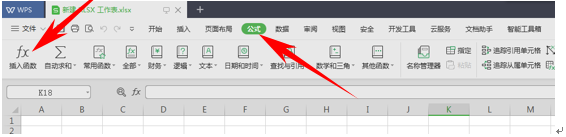
在函数对话框内有一个“或选择类别”选项,单击次选项选择“数学与三角函数”并在“选择函数”处用鼠标单击函数ACOS。此时将会弹出函数参数对话框。我们就可以在数值处填写所需要求的数值。填写完成后用鼠标单击确定,便可在单元格内看到所求数值的ACOS函数。
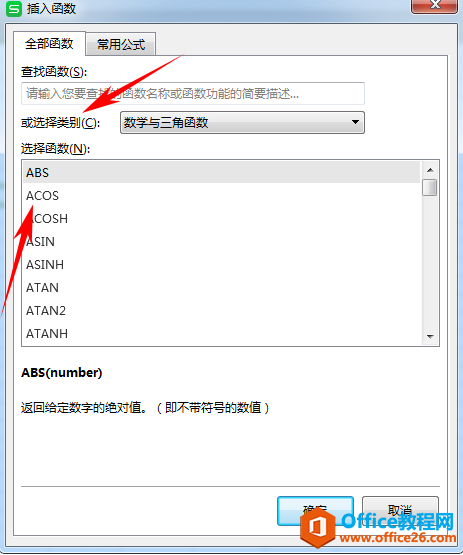
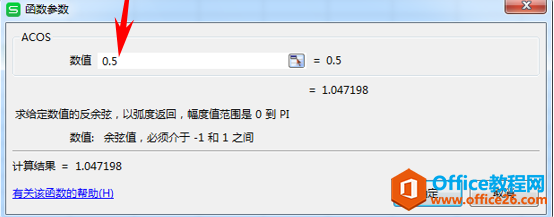
最后,所求数值如图所示。
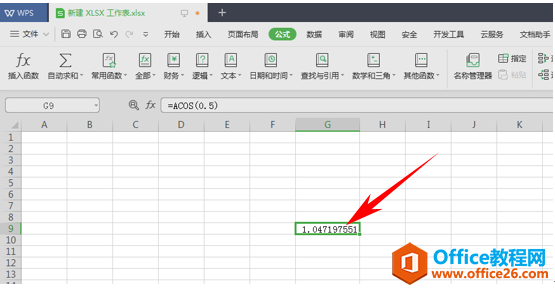
这个操作是不是很简单那?你学会了吗?
相关文章





